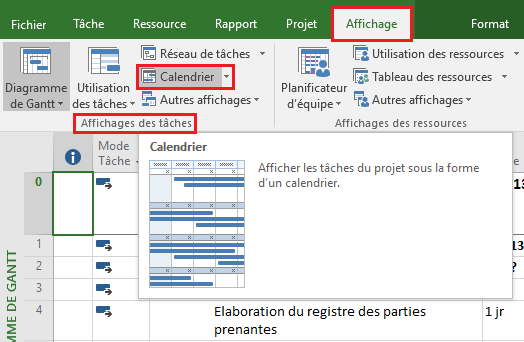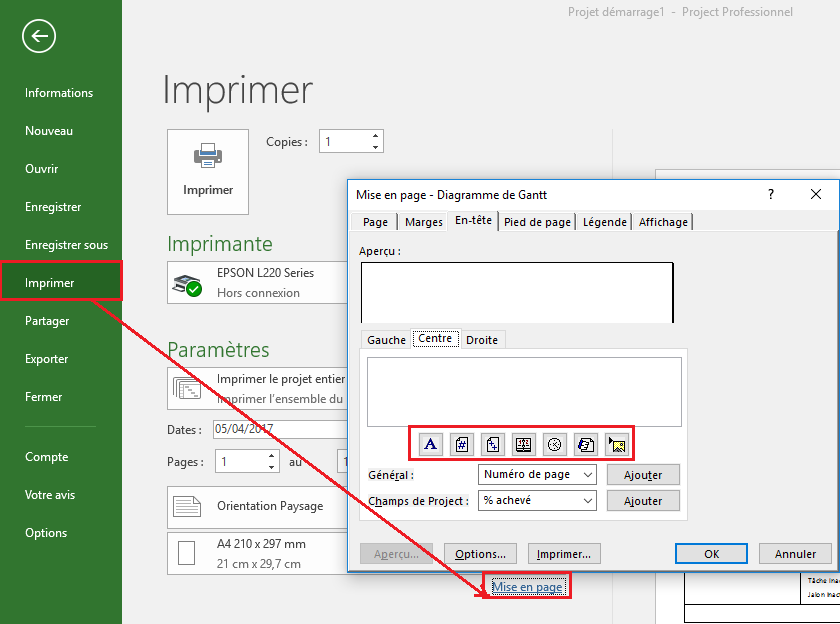Ms Project : Imprimer le calendrier de projet
Ms Project : Imprimer le calendrier de projet
-
Objectifs
-
Présentation
- L’impression d’un affichage ou d’un rapport dans Project ressemble beaucoup à l’impression dans d’autres programmes Office.
- Pour obtenir uniquement l’impression d’informations spécifiques sur le projet, un petit travail de préparation est nécessaire avant d’appuyer sur Imprimer.
-
Étapes de réalisation
- Sous l’onglet Affichage. Dans le groupe Affichages des taches, cliquez sur Calendrier.
- Sélectionnez l’imprimante à utiliser pour votre impression dans la liste de la zone imprimante
- Ouvrez la première liste de la zone Paramètre puis cliquez sur l’option correspondant à ce que vous souhaitez imprimer
- Modifier si besoin la période de dates à imprimer à l’aide des listes Dates et au.
- Modifier éventuellement la plage de pages à imprimer à l’aide des zones Dates et au.
- Cliquez sur le bouton Imprimer
-
Ajouter un en-tête, un pied de page ou une légende
- Vous pouvez inclure des en-têtes et des pieds de page sur chaque page imprimée. Certains affichages contiennent également une légende des types de barre du Gantt sur chaque page imprimée. Vous pouvez ajouter, supprimer ou modifier les en-têtes, pieds de page et légendes comme ceci :
- Cliquez sur Fichier puis Imprimer.
- Cliquez sur Mise en page (juste sous la section Paramètres).
- Cliquez sur l’onglet En-tête, Pied de page ou Légende.
- Tapez votre texte dans la zone de texte Gauche, Centre ou Droite.
- Utilisez les boutons sous la zone de texte pour mettre en forme le texte ou ajouter des éléments :
-
Après la lecture de cet article, vous serez capable :
– D’imprimer le calendrier de projet